Interlogix VEREX Director User Manual
Page 301
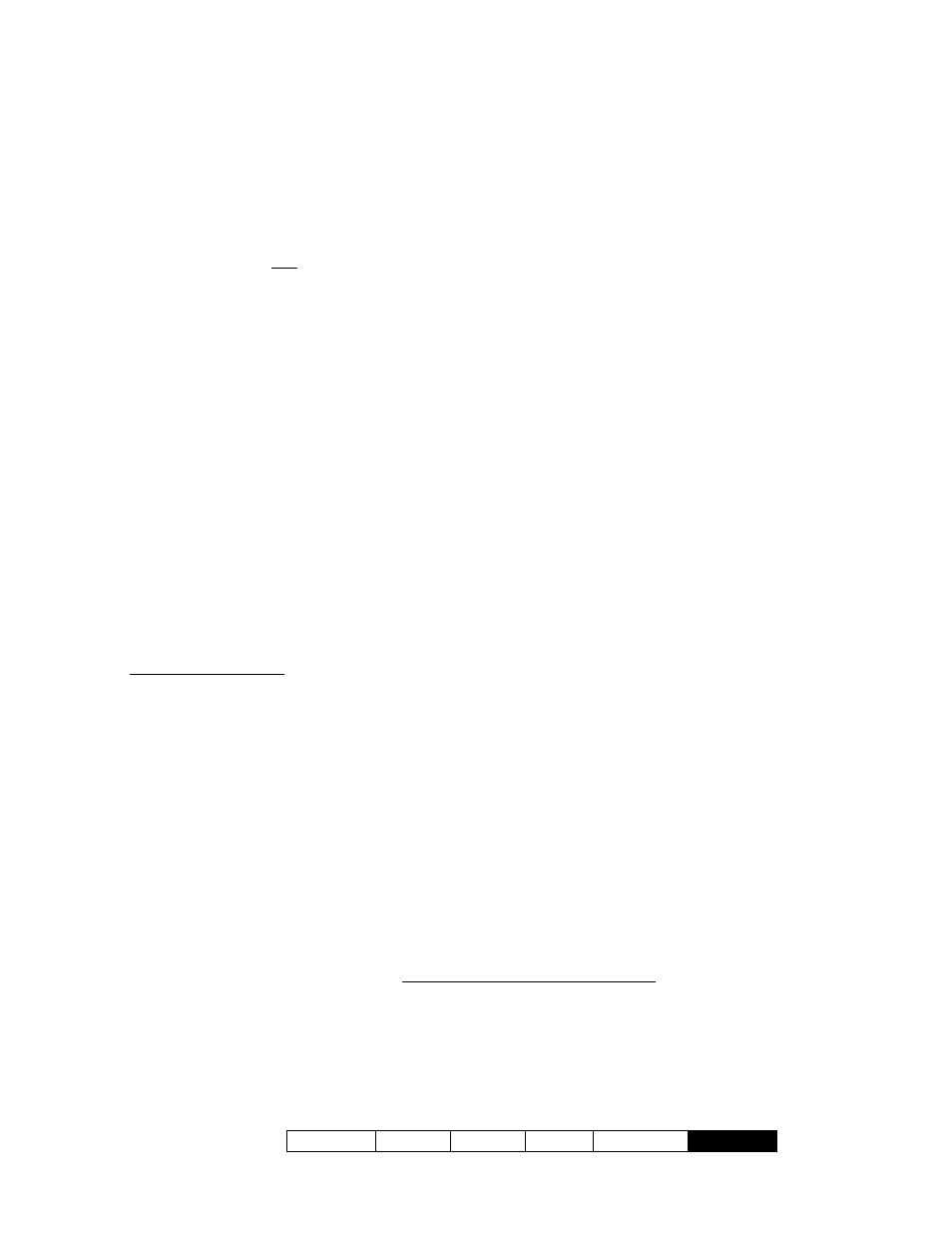
21-0381S v4.9.1
Bienvenido Informe Control Admin Config
Sis
Ref-Tech
291
Configuración de la Pantalla de Windows:
Acceda al ‘Panel de Control’ de Windows abriendo el menú Inicio, y seleccione
Configuración
, y
luego
Panel de Control
. Luego, haga doble clic en
Pantalla
, seleccione la pestaña de
Configuración
, y configure estos elementos:
Resolución de 1024 x 768 (XGA) si está soportada, de otro modo, 800 x 600
(SVGA).
Color alto o color verdadero si está soportado, de otro modo "256 colores";
Fuentes pequeñas (NO fuentes grandes). Consejo: Haga clic en
[Avanzado]
para revisar el
tamaño de las fuentes.
Haga clic en Aceptar cuando termine, y responda correctamente a cualquier pantalla que aparezca.
Autoridades de Windows:
Autoridades Generales:
+ Se necesita la autoridad de administrador de Windows al instalar el software Verex Director,
o configurar puertos y/o módems a través del software de comunicación Verex Director.
Configuraciones del Windows Firewall
+ Comenzando con Windows XP con service pack 2 (SP2), MS Windows incluye un firewall
software que bloquea el acceso no autorizado a través de una red y/o el Internet. Se
deben identificar los componentes del software Director y los puertos que utilizan al
Windows firewall. Esto está cubierto en una sección propia (>>).
Para permitir el ‘Respaldo’ de la Base de Datos a una Unidad de Red Compartida
Se debe
iniciar el servicio "MSSQL$Verex" ** usando una cuenta de dominio, y a esa cuenta se le
debe otorgar el acceso de ‘escribir’ en la carpeta/unidad lógica específica que se usa para
respaldar la base de datos.
** Excepción del Servidor SQL: Si se está manejando la base de datos de Director a través del Servidor SQL, el
servicio/instancia se llamará “MSSQLSERVER” (o algo diferente como lo define el administrador del Servidor SQL.
Pasos:
Fase 1: PC Servidor de Director (El PC que incluye "...Director-server.exe"):
Desde el menú [inicio] de Windows, seleccione Configuraciones, Panel de Control,
Herramientas Administrativas, Servicios;
Haga doble clic en MSSQL$Verex (e.g., o
MSSQLSERVER);
Vaya a Log On ; Seleccione "Esta Cuenta"; [Navegue] a y/o introduzca
la cuenta de dominio específico (e.g., Nombre de Dominio/Cuenta);
Introduzca su contraseña de
red para iniciar la sesión en los dos cuadros que aparecen;
Haga clic en [OK].
Fase 2: PC con la carpeta/unidad compartida:
Ejecute el Explorador de Windows, localice y haga clic con el botón derecho en la unidad o la
carpeta que se va a usar para los respaldos, y seleccione Compartir del menú que aparece.
Luego, vaya a Seguridad , y asegúrese que la cuenta especificada en el paso anterior ha
recibido los permisos para “escribir”. Unidad formateada como NTFS: Esto se requiere para la
unidad/partición así como para la carpeta específica, si aplica.
Soporte para el Servidor SQL: ‘Inicios de Sesión’ de los Usuarios y Contraseñas:
Con Director
V4.10, el departamento de sistemas de su empresa puede opcionalmente
encargarse de la base de datos en Servidor SQL. (Esta opción se conoce así como "
Base de
Datos Abierta
".) Cuando selecciona esta opción, el sistema le solicitará introducir algunas
